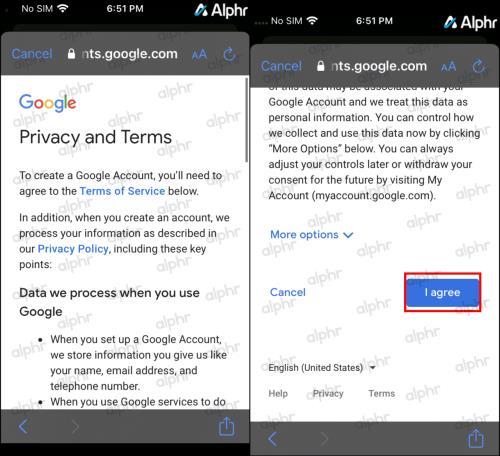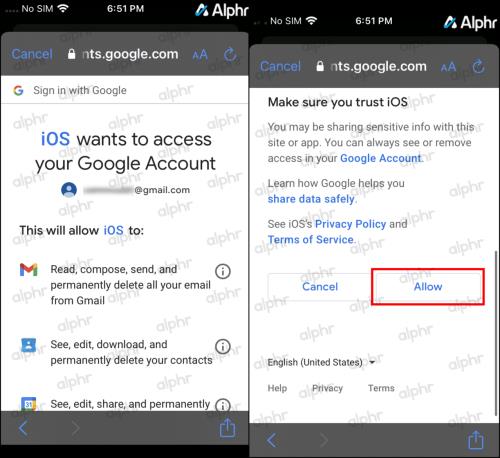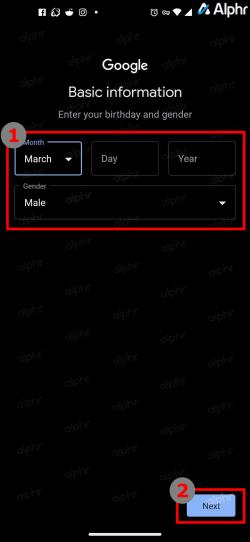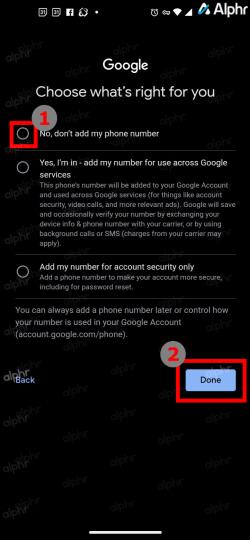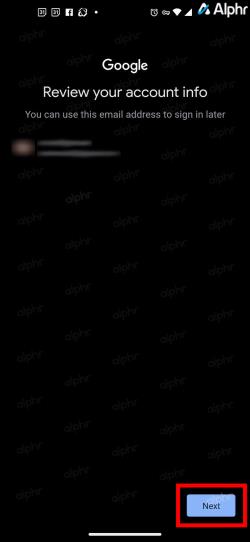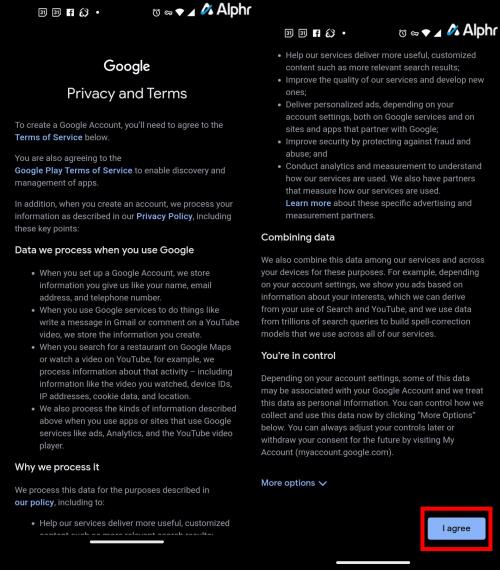پیوندهای دستگاه
 در 14 نوامبر 2022 توسط استیو لارنر بهروزرسانی شد تا فرآیندهای Android/iOS فعلی را برای ایجاد Gmail بدون شماره تلفن منعکس کند.
در 14 نوامبر 2022 توسط استیو لارنر بهروزرسانی شد تا فرآیندهای Android/iOS فعلی را برای ایجاد Gmail بدون شماره تلفن منعکس کند.

اگر میخواهید یک حساب جیمیل جدید ایجاد کنید، ممکن است Google از شما یک شماره تلفن برای احراز هویت آینده بخواهد. این گزینه در گذشته به راحتی قابل رد شدن بود، اما گوگل پیدا کردن آن را دشوارتر کرد. اگر نمیخواهید Google آن را داشته باشد، یکی ندارید، یا شاید فقط به اشتراکگذاری شماره تلفن خود علاقهای ندارید، احتمالاً به دنبال راه دیگری برای ایجاد حساب هستید.
خوشبختانه، هنوز راه های زیادی برای دور زدن استفاده از شماره تلفن برای ایجاد یک حساب کاربری جدید جیمیل وجود دارد.
توجه: روشهای زیر در نوامبر ۲۰۲۲ آزمایش شدند و ما توانستیم حسابهای جیمیل را بدون شماره تلفن در دستگاههای Android 11 و iPhone/iOS 15.1 ایجاد کنیم. بنابراین، ممکن است!
چگونه می توانم یک حساب جیمیل بدون تأیید ایجاد کنم؟
راههای مختلفی وجود دارد که میتوانید بدون تأیید یک حساب جیمیل ایجاد کنید، از استفاده از Android یا iOS گرفته تا هر مرورگری در رایانه شخصی یا لپتاپ. یکی از سادهترین راهها برای انجام این کار از طریق برنامه Gmail است زیرا مهم نیست که چگونه ثبتنام میکنید، میتوانید از دادن شماره تلفن برای تأیید انصراف دهید.
به خاطر داشته باشید که اگرچه این مراحل کار می کنند، اما گاهی اوقات، وقتی وارد رایانه دیگری می شوید یا برای بار دوم وارد سیستم می شوید، برنامه از شما شماره تلفن شما را می خواهد. برای جلوگیری از این امر، قبل از اینکه دوباره وارد سیستم شوید، ایمیل دیگری برای تأیید اضافه کنید، تا بتواند آن ایمیل را بخواهد ، سپس شما آماده هستید!
در زیر مراحلی وجود دارد که می توانید برای ثبت نام در یک حساب جیمیل بدون شماره تلفن استفاده کنید.
یک جیمیل بدون شماره تلفن در آیفون خود بسازید
اگر آیفون دارید، میتوانید از طریق منوی «تنظیمات» گوشی، بدون استفاده از شماره تلفن، یک حساب جیمیل جدید ایجاد کنید.
- از صفحه اصلی به برنامه تنظیمات بروید .

- ایمیل را از لیست انتخاب کنید .

- روی Accounts ضربه بزنید .

- افزودن حساب را انتخاب کنید .

- گوگل را از لیست انتخاب کنید .

- در پنجره بازشو مجوزها، ادامه را انتخاب کنید تا به تنظیمات اجازه دهید از google.com برای ورود به سیستم استفاده کنند.

- اگر از قبل جیمیل در آیفون شما وجود ندارد، روی Create account ضربه بزنید. در غیر این صورت، خواهید دید و باید استفاده از یک حساب دیگر را انتخاب کنید و سپس ایجاد حساب را انتخاب کنید .

- با وارد کردن نام، نام کاربری و رمز عبور، حساب Google/Gmail جدید خود را ایجاد کنید، سپس روی Next ضربه بزنید .

- در صفحه خوش آمدگویی، از شماره تلفن رد شوید اما مطمئن شوید که آدرس ایمیل بازیابی را اضافه کرده اید. شما نمی خواهید بعداً وقتی نمی توانید به حساب جدید خود دسترسی پیدا کنید گیر کنید. تاریخ تولد و جنسیت خود را وارد کنید، سپس روی Next ضربه بزنید .

- در صفحه Privacy and Terms روی موافقم ضربه بزنید یا ابتدا گزینه More را انتخاب کنید.
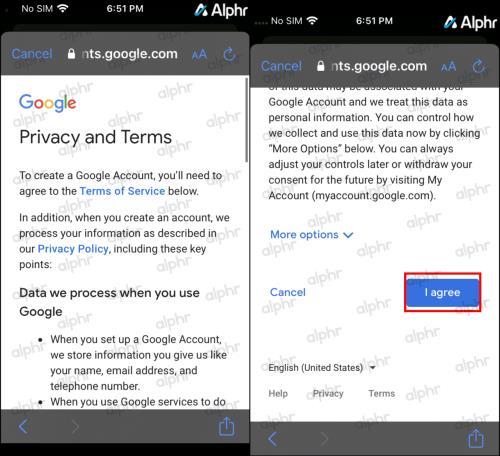
- روی Allow در صفحه مجوزهای iOS ضربه بزنید تا اجازه دسترسی به حساب Google خود را بدهید.
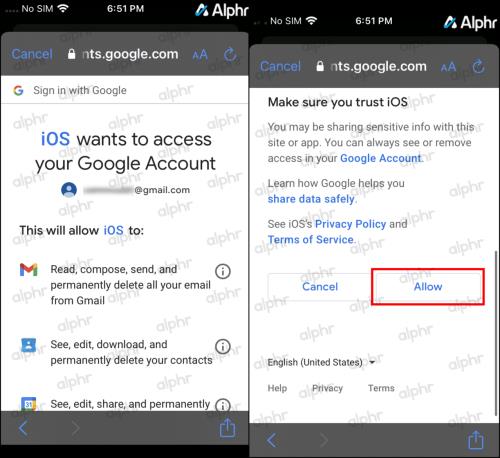
- iOS اکنون صفحه Gmail را بارگیری می کند که در آن می توانید اشتراک گذاری ایمیل، مخاطبین، تقویم ها و یادداشت های Google خود را خاموش کنید. روی Save در گوشه سمت راست بالا ضربه بزنید.

یک حساب جیمیل بدون شماره تلفن در اندروید ایجاد کنید
در حالی که مراحل برای کاربران اندروید بسیار خسته کننده است، این فرآیند به شما این امکان را می دهد که از افزودن شماره تلفن خود در حین ایجاد حساب خودداری کنید، تا زمانی که بدانید کجا آن را پیدا کنید. در اینجا چه باید کرد:
توجه : مراحل انجام تنظیمات ممکن است بسته به سازنده گوشی شما متفاوت باشد. اگر گیر کردید، روی نماد جستجو ضربه بزنید و «Accounts» را تایپ کنید. "
- تنظیمات را در دستگاه Android خود باز کنید و روی Accounts ضربه بزنید . برخی از کاربران ممکن است حسابها و نسخههای پشتیبان را ببینند .

- اگر گزینه ظاهر شد، روی Manage Accounts ضربه بزنید. در غیر این صورت، به «مرحله 3» بروید.

- به پایین بروید و روی افزودن حساب ضربه بزنید .

- Google را انتخاب کنید .

- روی Create Account ضربه بزنید و اگر ظاهر شد برای خودم انتخاب کنید .

- نام و نام خانوادگی خود را وارد کنید، سپس روی Next ضربه بزنید . می توانید از نام واقعی خود استفاده کنید.

- ماه، روز، سال و جنسیت تولد خود را انتخاب کنید، سپس روی Next ضربه بزنید . این ورودی ها می توانند دقیق باقی بمانند.
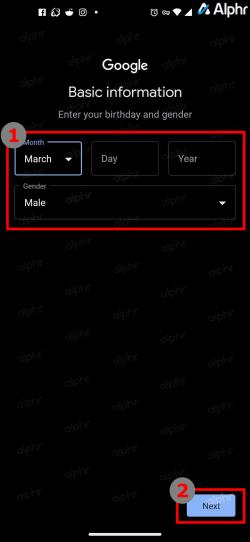
- یک «آدرس Gmail از پیش کامپایل شده» را انتخاب کنید یا روی Create your own Gmail address ضربه بزنید . آدرس مورد نظر خود را تایپ کنید، سپس روی Next ضربه بزنید .

- کادر رمز عبور را پر کنید، سپس روی Next ضربه بزنید .

- اکنون "افزودن شماره تلفن؟" را مشاهده خواهید کرد. صفحه به پایین بروید، سپس روی گزینه های بیشتر ضربه بزنید . «Skip» را انتخاب نکنید وگرنه گوگل بعداً آن را درخواست خواهد کرد!

- نه، شماره تلفن من را اضافه نکنید را انتخاب کنید ، سپس روی انجام شد ضربه بزنید .
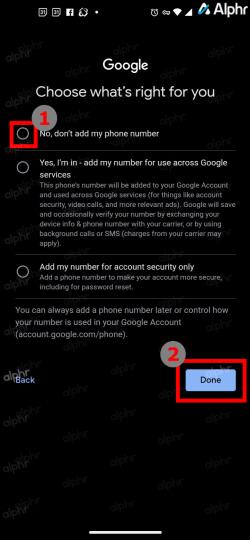
- در صفحه «بازبینی اطلاعات حسابتان» که ظاهر میشود، روی Next ضربه بزنید .
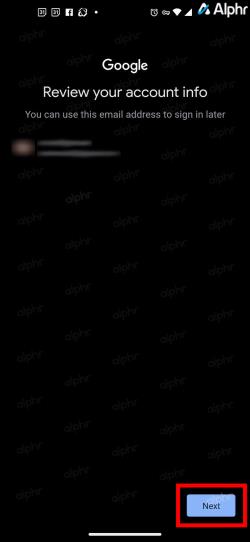
- صفحه «حریم خصوصی و شرایط» را مرور کنید، سپس روی موافقم ضربه بزنید . در صورت تمایل می توانید گزینه های بیشتر را انتخاب کنید.
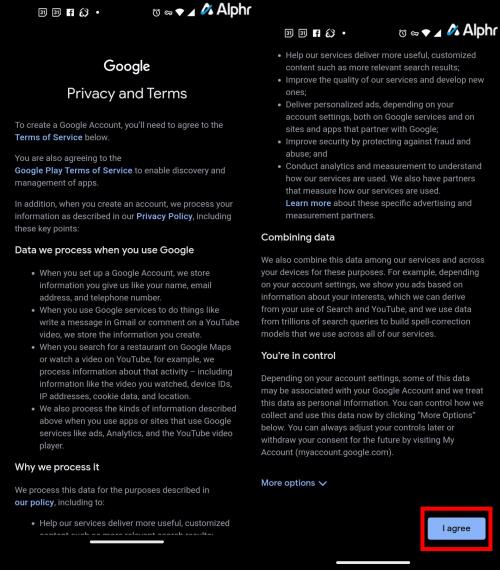
اکنون، حساب Google جدید شما بدون شماره تلفن متصل در تنظیمات حساب دستگاه شما ظاهر می شود.
پس از انجام مراحل فوق، نیازی به افزودن اطلاعات بیشتری نخواهید داشت. میتوانید از ایمیل جدیدتان استفاده کنید، و تا زمانی که یک ایمیل/آدرس Gmail احراز هویت را در طول فرآیند ثبتنام اضافه کردهاید، نیازی به تأیید شماره تلفن ندارید.
ایجاد اکانت جیمیل بدون شماره تلفن سوالات متداول
آیا برای راه اندازی اکانت جیمیل به شماره تلفن نیاز است؟
خیر. زیرا گوگل به کاربران جوان اجازه می دهد تا یک حساب ایمیل ایجاد کنند. آنها نیازی به شماره تلفن ندارند. همچنین، Google به شما امکان میدهد تا زمانی که آن را اضافه کردهاید، از یک ایمیل جایگزین برای اهداف تأیید استفاده کنید. اگر میخواهید این کدهای تأیید برای شما ارسال شود و از حساب خود محافظت کنید، باید یک آدرس ایمیل ثانویه ایجاد کنید، که میتوانید این کار را در طول فرآیند راهاندازی یا از منوی تنظیمات پس از ایجاد حساب خود انجام دهید.
آیا می توانم آدرس ایمیل خود را بدون شماره تلفن ایمن کنم؟
کاملا! اما برای ایمن سازی صحیح حساب خود به یک آدرس ایمیل ثانویه نیاز دارید. همچنین می توانید برای ورود به دستگاه های ناشناس کدهای تأیید درخواست کنید و آنها را به صورت ایمن ذخیره کنید. در نهایت، اگر از آدرس ایمیل در دستگاهی استفاده میکنید و سعی میکنید با دستگاه جدیدی وارد سیستم شوید، Google یک درخواست دسترسی به حساب را به دستگاه با حساب Gmail شما ارسال میکند.
گوگل جیمیل هنوز شماره تلفن می خواهد. چرا هیچ کدام از اینها برای من کار نمی کند؟
ابتدا مطمئن شوید که مراحل بالا را به طور کامل دنبال کرده اید و گزینه های موجود در هر صفحه را برای دور زدن اضافه کردن شماره تلفن بررسی کرده اید. فقط یک قدم کوچک از دست رفته می تواند کل روند را به هم بزند. محتوا بهروزرسانی شده است تا فرآیندهای جاری را از نوامبر 2022 منعکس کند.
در مرحله بعد، احتمال کمی وجود دارد که یک VPN فعال می تواند باعث شود گوگل فکر کند شما یک ربات هستید و بنابراین، شما را از ایجاد یک حساب باز می دارد.
آیا می توانم همچنان از یک شماره تلفن استفاده کنم اما از آن برای چندین حساب جیمیل استفاده کنم؟
آره. اگر ترجیح می دهید شماره تلفن را نادیده نگیرید و با استفاده از یک شماره واقعی ثبت نام می کنید، می توانید چندین بار از آن برای ثبت نام در حساب های مختلف جیمیل استفاده کنید. اگر سعی کردید از یک شماره جعلی/دمای استفاده کنید، ممکن است نتوانید چندین بار از آن استفاده کنید، زیرا گوگل به شماره های جعلی/یکبار مصرف پی برده است.
آیا می توانم از همان آدرس ایمیل پشتیبان/احراز هویت برای چندین حساب جیمیل استفاده کنم؟
بله، میتوانید هنگام ایجاد حسابهای جدید جیمیل بدون شماره تلفن، هر چند بار که بخواهید از ایمیل پشتیبان خود استفاده کنید. همچنین، افزودن یک آدرس ایمیل ثانویه/پشتیبان/احراز هویت تضمین میکند که میتوانید در آینده بدون نیاز به شماره تلفن Google به حساب خود دسترسی داشته باشید. به جای آن از شما درخواست میکند که یک ایمیل برای تأیید ارسال شود، اما اگر شماره تلفنی درخواست کند، باید گزینهای برای استفاده از آن ایمیل ثانویه وجود داشته باشد.


 در 14 نوامبر 2022 توسط استیو لارنر بهروزرسانی شد تا فرآیندهای Android/iOS فعلی را برای ایجاد Gmail بدون شماره تلفن منعکس کند.
در 14 نوامبر 2022 توسط استیو لارنر بهروزرسانی شد تا فرآیندهای Android/iOS فعلی را برای ایجاد Gmail بدون شماره تلفن منعکس کند.